Usted puede crear nuevos casos desde expresiones utilizando la función CHelper.NewCase. De acuerdo a sus necesidades, esta función se puede utilizar de dos maneras distintas:
•Para crear un nuevo caso definiendo el usuario creador
•Para crear un nuevo caso con información de negocio
A continuación encontrará ejemplos de cómo utilizar esta función para cada uno de estos propósitos.
|
Para una gestión efectiva de las transacciones y scopes en nuestro sistema, se recomienda que el método NewCase se utilice como la primera acción en actividades automáticas asíncronas. Esto separará las operaciones de los casos involucrados, promoviendo la independencia en el control de flujos y su información. |
Crear un nuevo caso definiendo el usuario creador
Para crear un nuevo caso definiendo el usuario creador de caso, utilice la función CHelper.NewCaseByUser con la siguiente siguiente sintaxis:
CHelper.NewCaseByUser(idUser,WFClassName)
Los parámetros de esta función son:
•idUser: id del usuario que se definirá como el creador del caso.
•WFClassName: nombre de clase del Workflow a crear. Para obtener este parámetro por favor refiérase a Cómo obtener wfClassName.
Ejemplo
En un Proceso de Mesa de Ayuda, un agente recibe y analiza un ticket de soporte en la tarea Analizar y resolver. En algunas situaciones se puede requerir de un cambio en los recursos tecnológicos para resolver el ticket. Para esto, se debe crear un nuevo caso del Proceso de Gestión de Cambios al finalizar el análisis del ticket. El agente de Mesa de Ayuda actual debe ser definido como el creador de dicho caso.
Para crear un nuevo caso del Proceso de Gestión de Cambios desde el Proceso de Mesa de Ayuda utilizando una expresión, siga los pasos que se describen a continuación:
1. Vaya al cuarto paso del Asistente de procesos Bizagi y selecciones Acciones de la actividad.
Haga clic en la tarea Analizar y resolver y cree una expresión como una acción a la salida.
2. Agregue un módulo de expresión. Evalúe si se debe crear un nuevo caso de Gestión de Cambios.
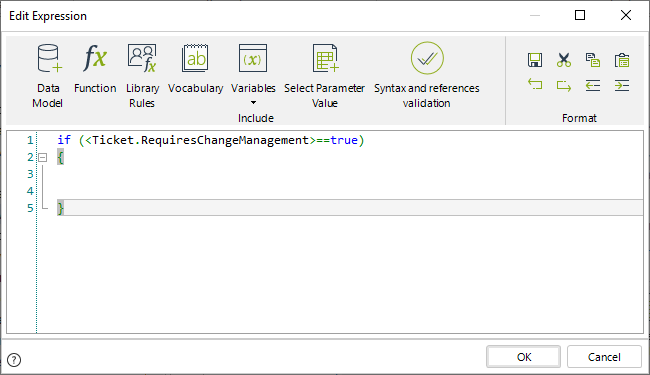
3. Obtenga el id de usuario del agente de Mesa de Ayuda actual utilizando la función Me.Case.WorkingCredential.UserId.
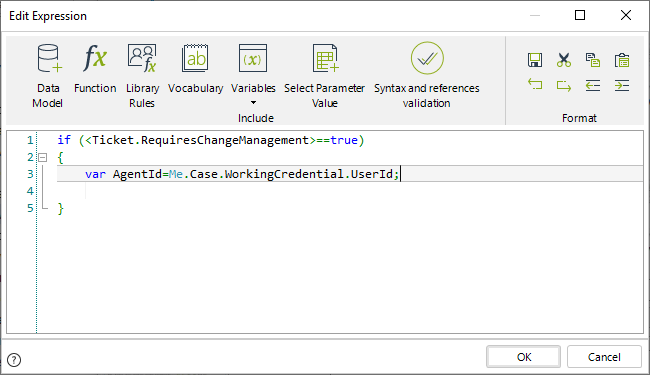
4. Utilice la función CHelper.NewCaseByUser para crear un nuevo caso.
Esta función se encuentra bajo la categoría de Proceso en el menú de funciones.
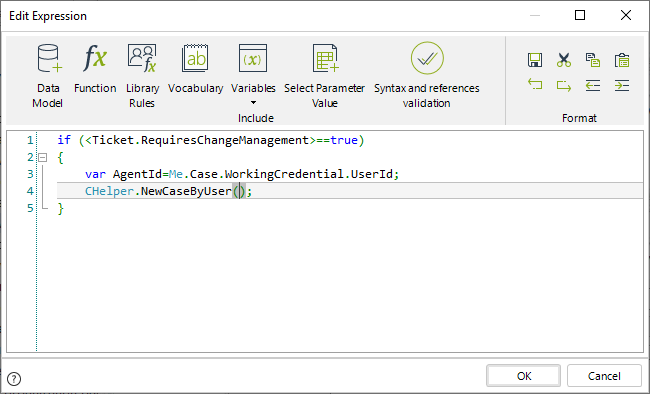
5. Utilice el id del agente de Mesa de Ayuda como el primer parámetro de la función.
Para el segundo parámetro, asuma que el el nombre de la clase del proceso de Gestión de Cambios es igual a ChangeManagement.
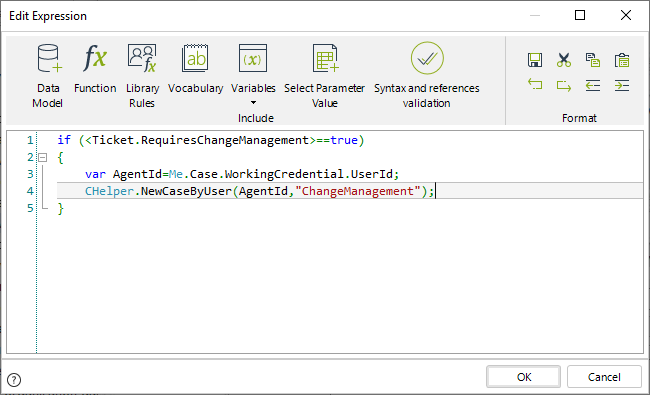
if (<Ticket.RequiresChangeManagement>==true)
{
var AgentId=Me.Case.WorkingCredential.UserId;
CHelper.NewCaseByUser(AgentId,"ChangeManagement");
}
Crear un nuevo caso con información de negocio
Esta función permite crear un nuevo caso basándose en información incluida en el parámetro de entrada (string XML). En este parámetro, es posible incluir información sobre el usuario creador del caso así como información de negocio. Por ejemplo, si se va a crear un caso de Actualización De Datos, los datos de nombre de cliente y otros podrían incluirse en el parámetro (string xml) de entrada.
Esta función también retorna un string con la información acerca del estado del caso como actividades, eventos activos así como errores durante la creación del mismo.
Para crear un nuevo caso definiendo información específica de negocio, utilice la función CHelper.NewCase con la siguiente sintaxis:
CHelper.NewCase(XML)
El parámetro de esta función es uno XML que contiene la información de negocio. Este XML debe seguir la siguiente estructura:
<BizAgiWSParam> //inicio del xml
<domain>domain</domain> //dominio del usuario que creará el caso
<userName>User</userName> //usuario que creará el caso
<Cases><Case><Process>ChangeManagement</Process> //nombre del proceso
<Entities> //inicio de la información de negocio
<ProcessEntity> //nombre de la entidad de proceso
<Attribute>AttributeValue</Attribute> //información de negocio
</ProcessEntity></Entities></Case></Cases></BizAgiWSParam>//fin del xml
|
Cuando se comparten procesos (generando un archivo .btex), con reglas globales que referencian múltiple procesos, asegúrese de incluirlos todos en el paquete que se genera. |
Ejemplo
En un Proceso de Mesa de Ayuda, un agente recibe y analiza un ticket de soporte en la tarea Analizar y resolver. En algunas situaciones se puede requerir de un cambio en los recursos tecnológicos para resolver el ticket. Para esto, se debe crear un nuevo caso del Proceso de Gestión de Cambios al finalizar el análisis del ticket. El agente de Mesa de Ayuda actual debe ser definido como el creador de dicho caso y el número de ticket asociado al cambio debe ser el número del ticket actual.
Para crear un nuevo caso del Proceso de Gestión de Cambios desde el Proceso de Mesa de Ayuda utilizando una expresión, siga los pasos que se describen a continuación:
1. Vaya al cuarto paso del Asistente de procesos Bizagi y selecciones Acciones de la actividad.
Haga clic en la tarea Analizar y resolver y cree una expresión como una acción a la salida.
2. Agregue un módulo de expresión. Evalúe si se debe crear un nuevo caso de Gestión de Cambios.
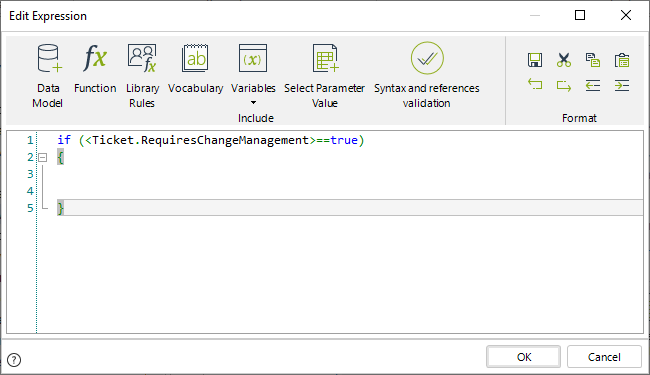
3. Construya un string siguiendo la estructura del XML. Observe como se ingresa la información de negocio.
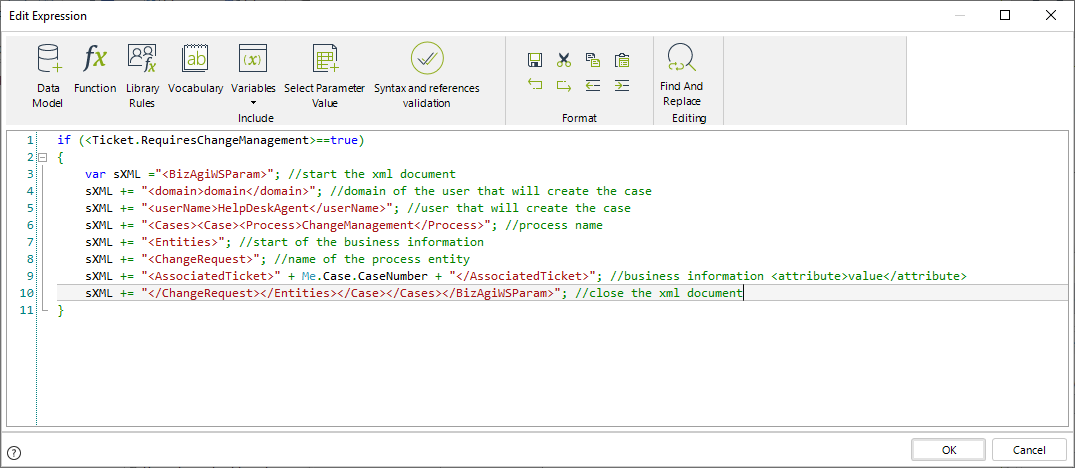
4. Utilice la función CHelper.NewCase y utilice el string del XML como parámetro para crear el nuevo caso.
Esta función se encuentra bajo la categoría de Proceso del menú de funciones.
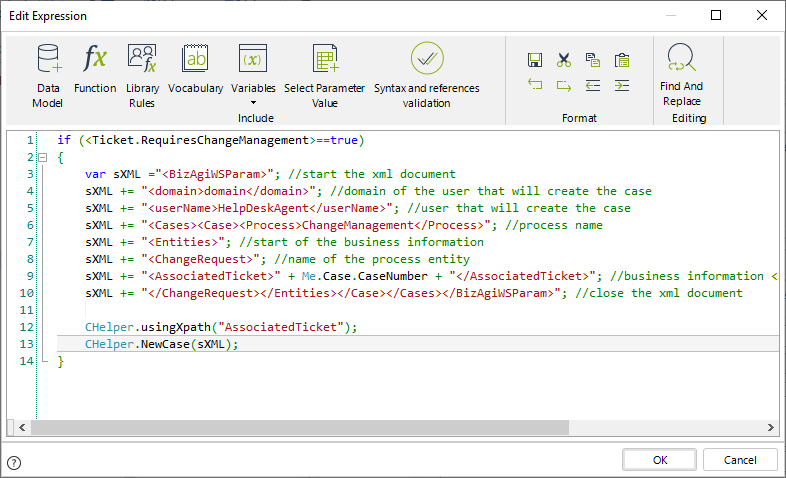
if (<Ticket.RequiresChangeManagement>==true)
{
var sXML ="<BizAgiWSParam>"; //inicio del xml
sXML += "<domain>domain</domain>"; //dominio del usuario que creará el caso
sXML += "<userName>HelpDeskAgent</userName>"; //usuario que creará el caso
sXML += "<Cases><Case><Process>ChangeManagement</Process>"; //nombre del proceso
sXML += "<Entities>"; //inicio de la información de negocio
sXML += "<ChangeRequest>"; //nombre de la entidad de proceso
sXML += "<AssociatedTicket>" + Me.Case.CaseNumber + "</AssociatedTicket>"; //información de negocio
sXML += "</ChangeRequest></Entities></Case></Cases></BizAgiWSParam>"; //fin del xml
CHelper.usingXpath("AssociatedTicket");
CHelper.NewCase(sXML);
}
La línea anterior a la función CHelper.NewCase, la función CHelper.UsingXpath permite detectar el atributo dentro del XML. Para más información sobre esta función, haga clic aquí.
Last Updated 4/3/2024 4:44:01 PM